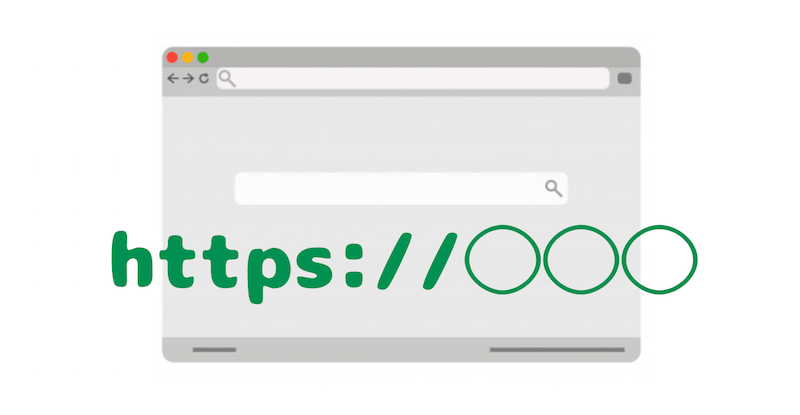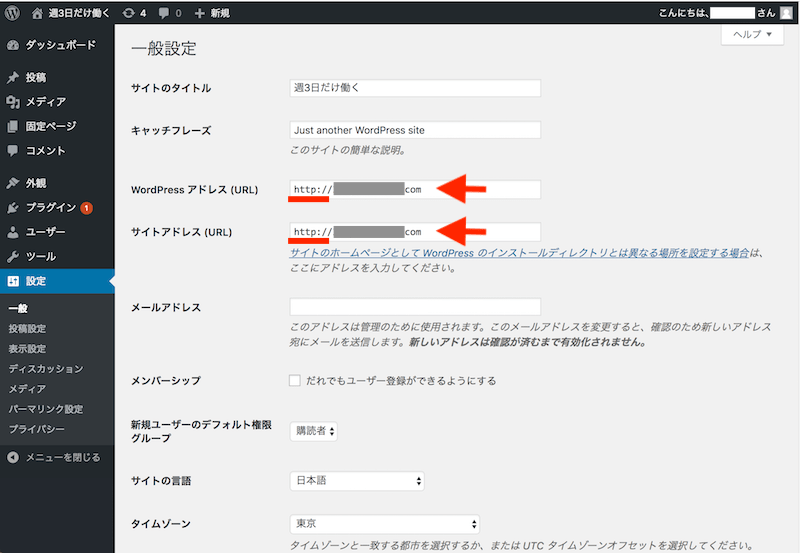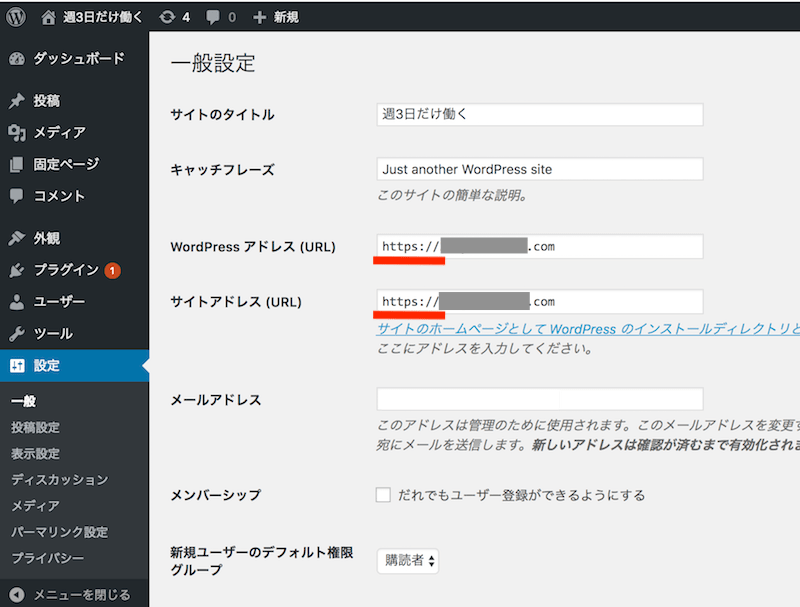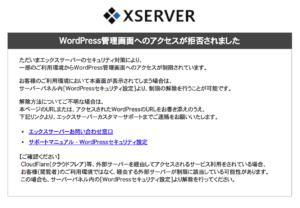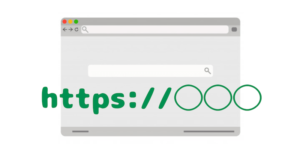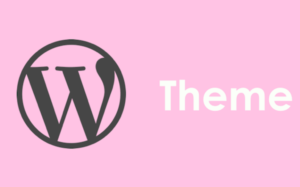サブディレクトリでLPや特典ページ、会員用のページを作っている
という方も結構いると思います。
メインのWordPressサイトをSSL化しても、
サブディレクトリのサイトはSSL化されません。
そこで、メインサイトと同じ手順でSSL化しようとしても

という疑問にぶち当たっている方、結構いらっしゃるんじゃないでしょうか。
今回はサブディレクトリに制作したWordPressページをSSL化する
簡単2ステップを説明していきます。
この記事は
- メインサイトのSSL化が完了している人
- サブディレクトリのSSL化でつまづいている人
- エックスサーバーを使っている人
向けの記事です。
メインサイトのSSL化が完了していない方は、
まずはこちらの記事を参考にメインサイトのSSL化から始めましょう。
サブディレクトリのSSL化は2ステップ
サブディレクトリのSSL化は、
メインサイトで行ったSSL化と同じ2ステップです。
①WordPress側でアドレスをhttpsに変更する
②サーバー側でhttpsにリダイレクト設定をする
一つずつ見ていきましょう。
1.WordPress側でアドレスをhttpsに変更する
まずはWordPress上でサイトのアドレスを
httpからhttpsに変更しておきましょう!

2.サーバー側でhttpsにリダイレクト設定をする
続いてサーバー側で「http」のアドレスにアクセスされた場合に、
「https」のアドレスにリダイレクトするための設定をします。
サーバー側から「htaccess」というファイルにリダイレクトのためのコードを挿入するのですが、
多くの人がここで躓いているのではないでしょうか。

メインサイトをSSL化する際には
- Xサーバーのサーバーパネルにログイン
- 「htaccess編集」からリダイレクトのコードを追記
しましたね。
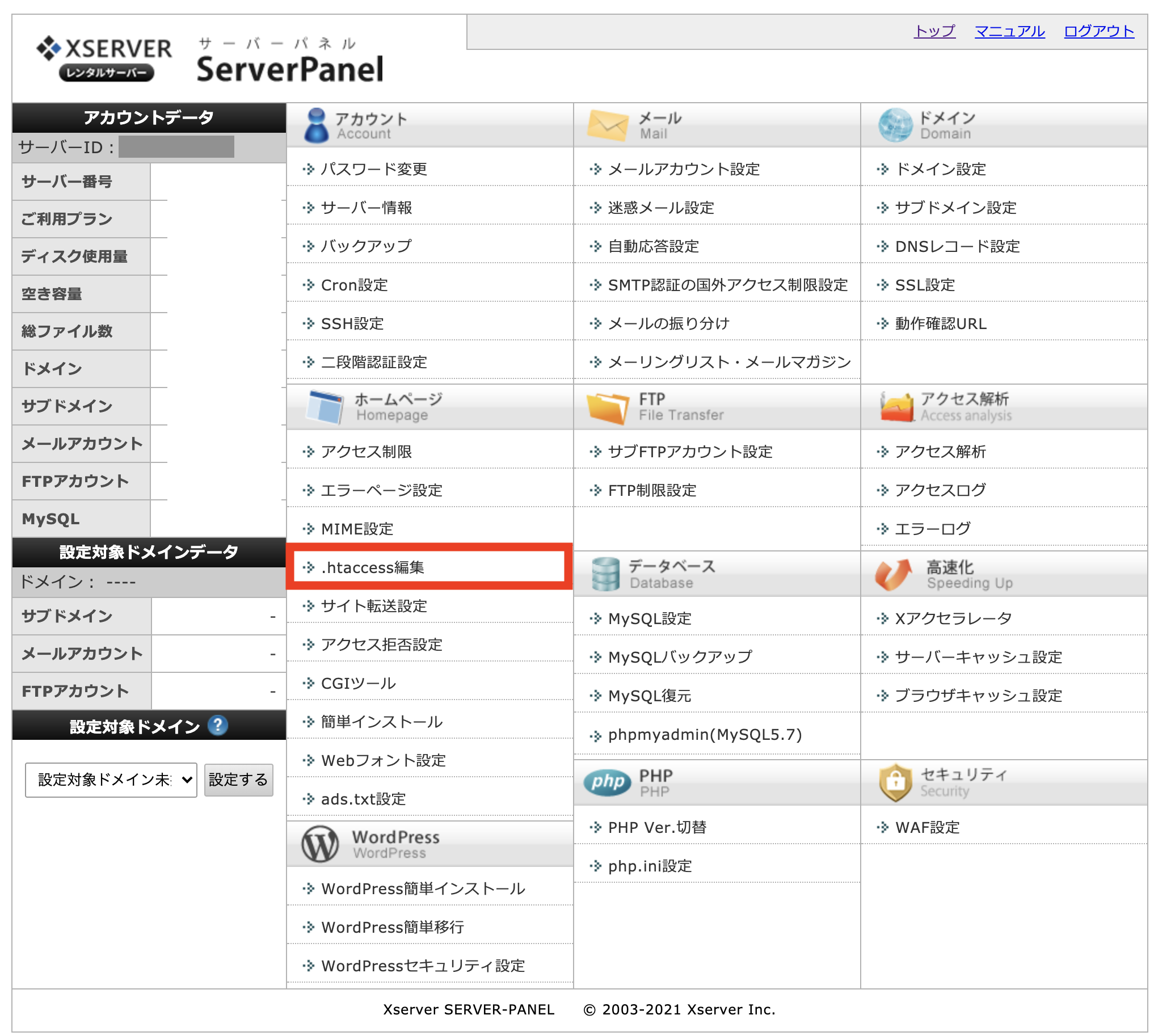
なのですがサブディレクトリのhtaccessファイルは
サーバーパネルから編集できません。
サブディレクトリのhtaccessファイルは
ファイルマネージャ
から直接ファイルを開き書き込む形で行います。
サブディレクトリのhtacccessファイルを開こう
それどこから開けるの…!という方は以下を参照してください。
①エックスサーバーのTOPページ
まずエックスサーバーのTOPページから
「ファイル管理」をクリックします。

②ファイルマネージャから該当のファイルを開く
するとこんな感じでそのサーバーを使っている
サイトのフォルダ一覧が表示されます。
1.メインサイトのフォルダを開く
今回SSL化したいサブディレクトリの
元のサイトのフォルダを開きます。
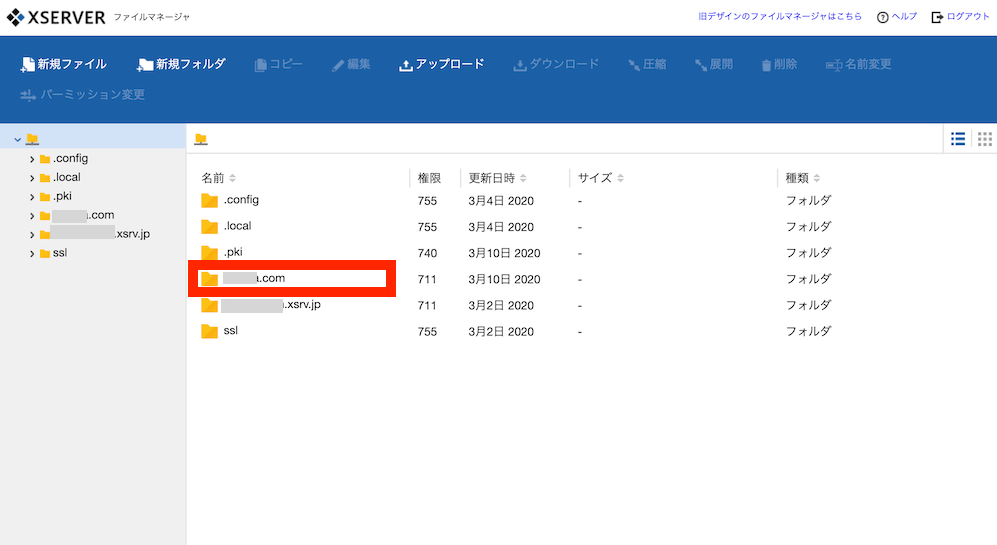
例えば「pj-freedom.com/pro」をSSL化したいのであれば
「pj-freedom.com」のフォルダを開きましょう。
2.public_htmlのフォルダを開く
メインサイトのフォルダを開いたら、
その中にある「public_html」のフォルダを開きます。
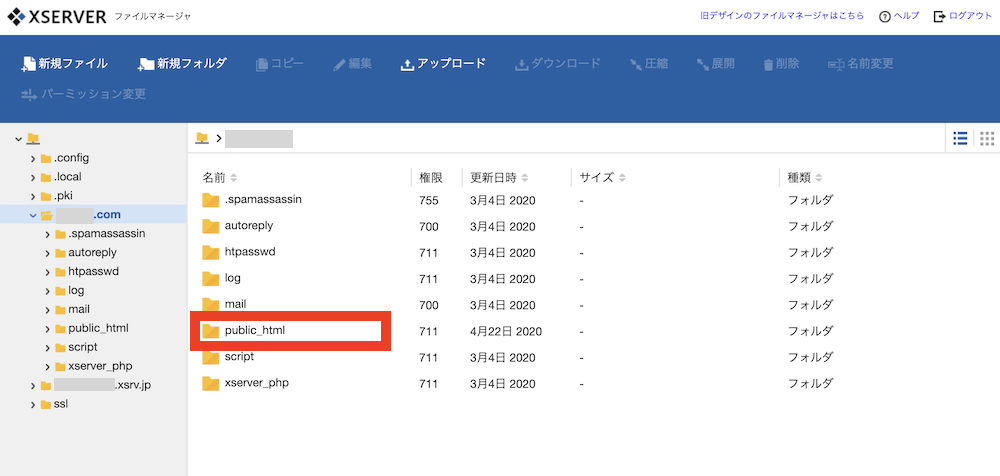
3.SSL化したいサブディレクトリの名前のフォルダを開く
するとこんな感じでいろいろなフォルダやファイルが表示されます。
その中に今回SSL化したいサブディレクトリの名前のフォルダがあるのでそちらをクリックしましょう。
「pj-freedom.com/pro」をSSL化したいのであれば
「pro」というフォルダをクリックします。

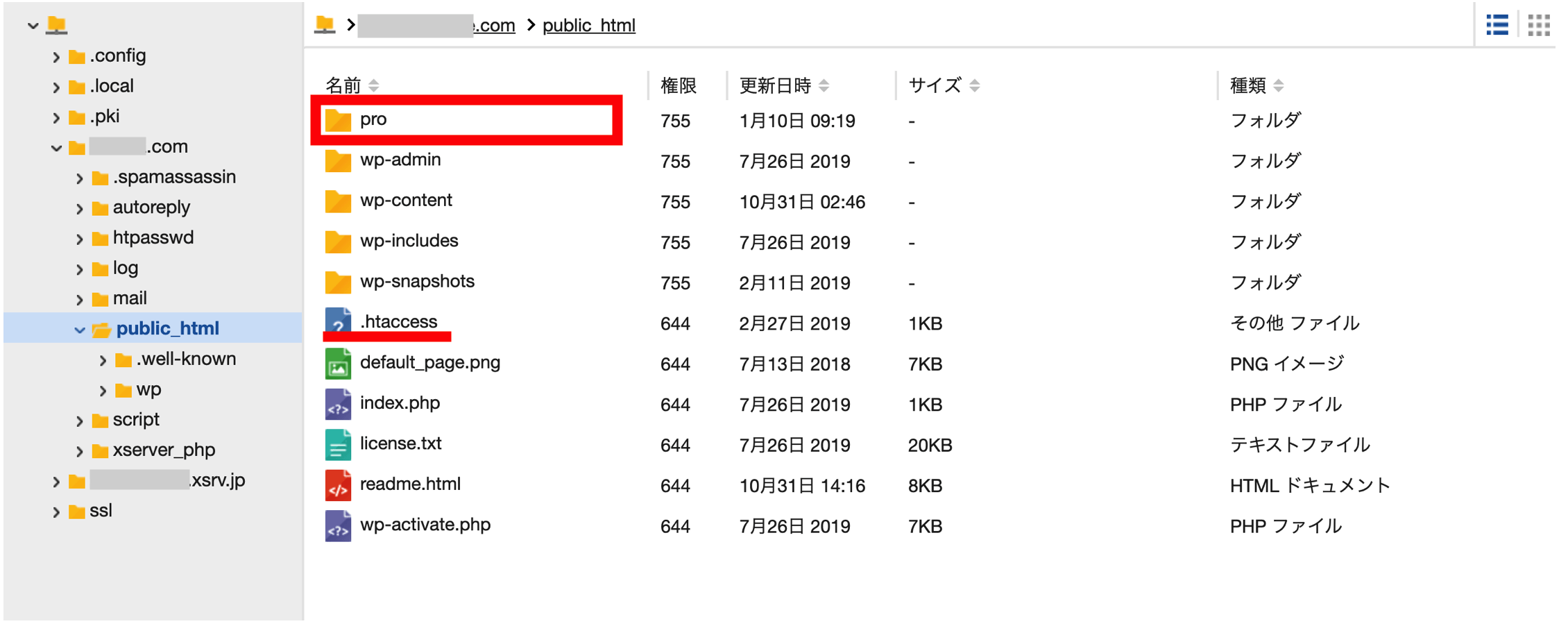
4.サブディレクトリフォルダ内のhtaccessファイルを開く
SSL化したいサブディレクトリ名がついたフォルダ内にある
「.htaccess」のファイルを開きます。
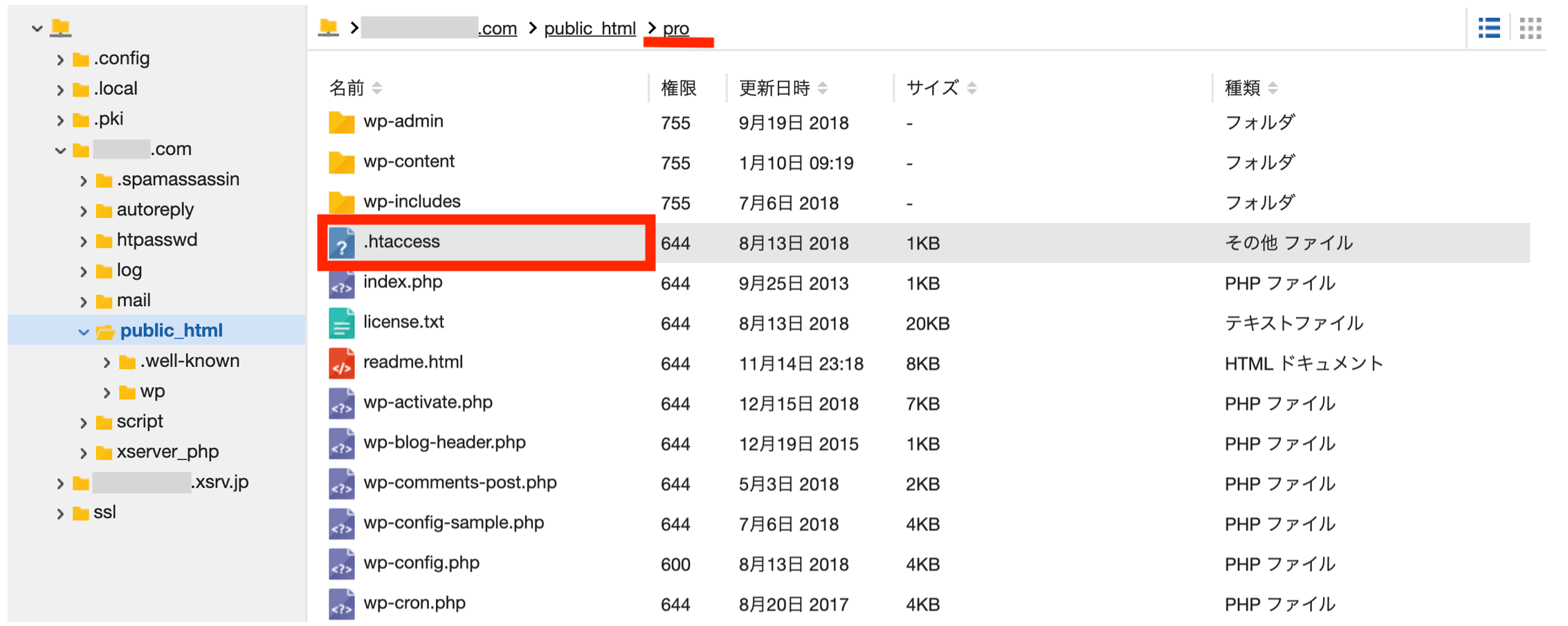

ファイルの開き方は「htaccess」のファイルを選んで、
上部にある「編集」をクリックすればOK。
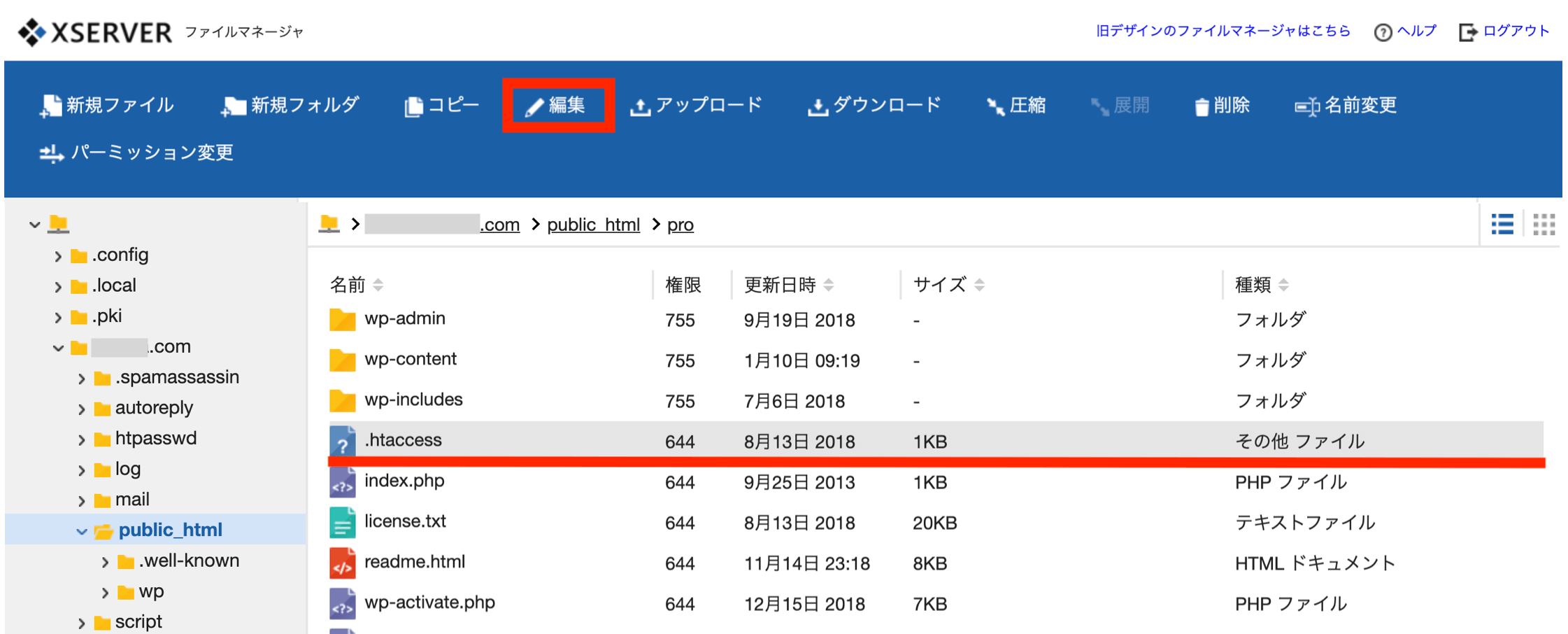
サブディレクトリのhtacccessにリダイレクトのコードを追記する
ここからはメインサイトでSSLをした手順と同じです!
htaccessのファイルに
「httpのURLにアクセスしたらhttpsに転送してね〜」
というコードを追記します。
記述するコードはこちら↓
RewriteEngine On
RewriteCond %{HTTPS} !on
RewriteRule ^(.*)$ https://%{HTTP_HOST}%{REQUEST_URI} [R=301,L]
記述する場所は冒頭。
元々冒頭に記述されている「#BEGIN WordPress」
(冒頭の記述が違うの方もいます)の前に入力します。

実際に入力するとこんな感じ↓

更新ボタンを押してファイルを更新しましょう。
これで無事、サブディレクトリのSSL化が完了です!